Функции уведомлений в Mi Band
Входящий вызов: после активации данной функции появится запрос доступа к функциям смартфона — просто подтвердите запрос. Затем вы сможете настроить дополнительные параметры: Показывать данные контакта (показывает имя звонящего на экране Mi Band) и Отложить уведомления (браслет начинает вибрировать спустя некоторое время после поступления вызова — от 3 до 30 секунд).
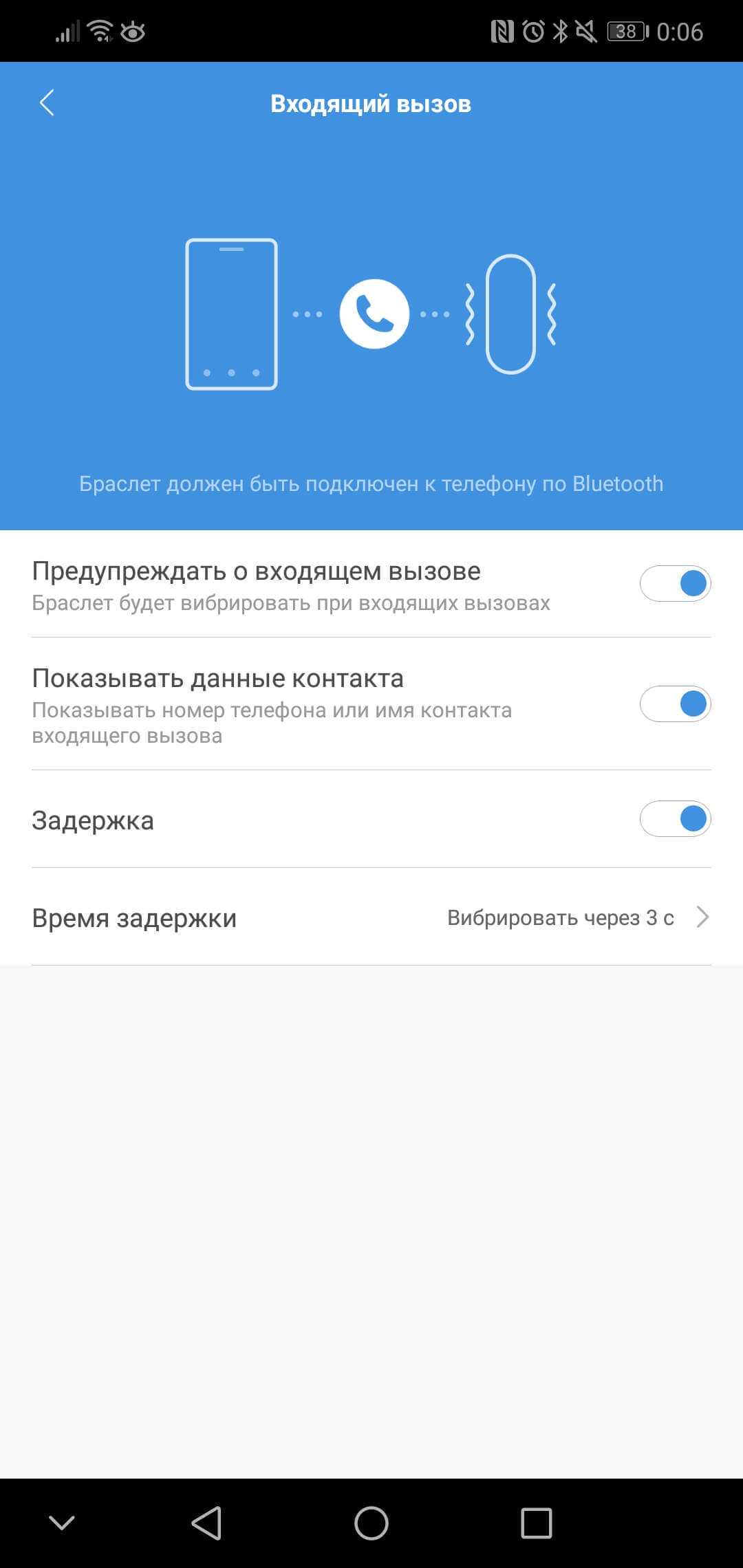
События: данная функция позволяет установить напоминание о каком-либо событии. Все работает предельно просто. Нажмите кнопку “Добавить”, укажите комментарий, точно описывающий событие и настройте время показа уведомления и периодичность (ежедневно, еженедельно, каждый месяц, каждый год, выбрать дни).
Будильник: на следующем экране вы можете добавить до 10 различных будильников. Нажмите на предустановленный будильник для его редактирования или нажмите “Изменить”, чтобы установить точное время срабатывания и соответствующее расписание (например, ежедневно, с понедельника по пятницу или выборочно). В режиме “Изменить” можно удалять нежелательные будильники, нажав на красный значок.
Оповещения: в данном разделе вы можете настроить уведомления из мобильных клиентов социальных сетей, мессенджеров и других установленных приложений. Нажмите на кнопку “Управление приложениями”, и просто отметьте галочками необходимые приложения. После этого, уведомления из этих приложений будут выводиться непосредственно на экране браслета Mi Band 3, а в случае с Mi Band 2 появится либо уникальная иконка приложения (WhatsApp), либо стандартная иконка, сигнализирующая о поступлении нового уведомления.
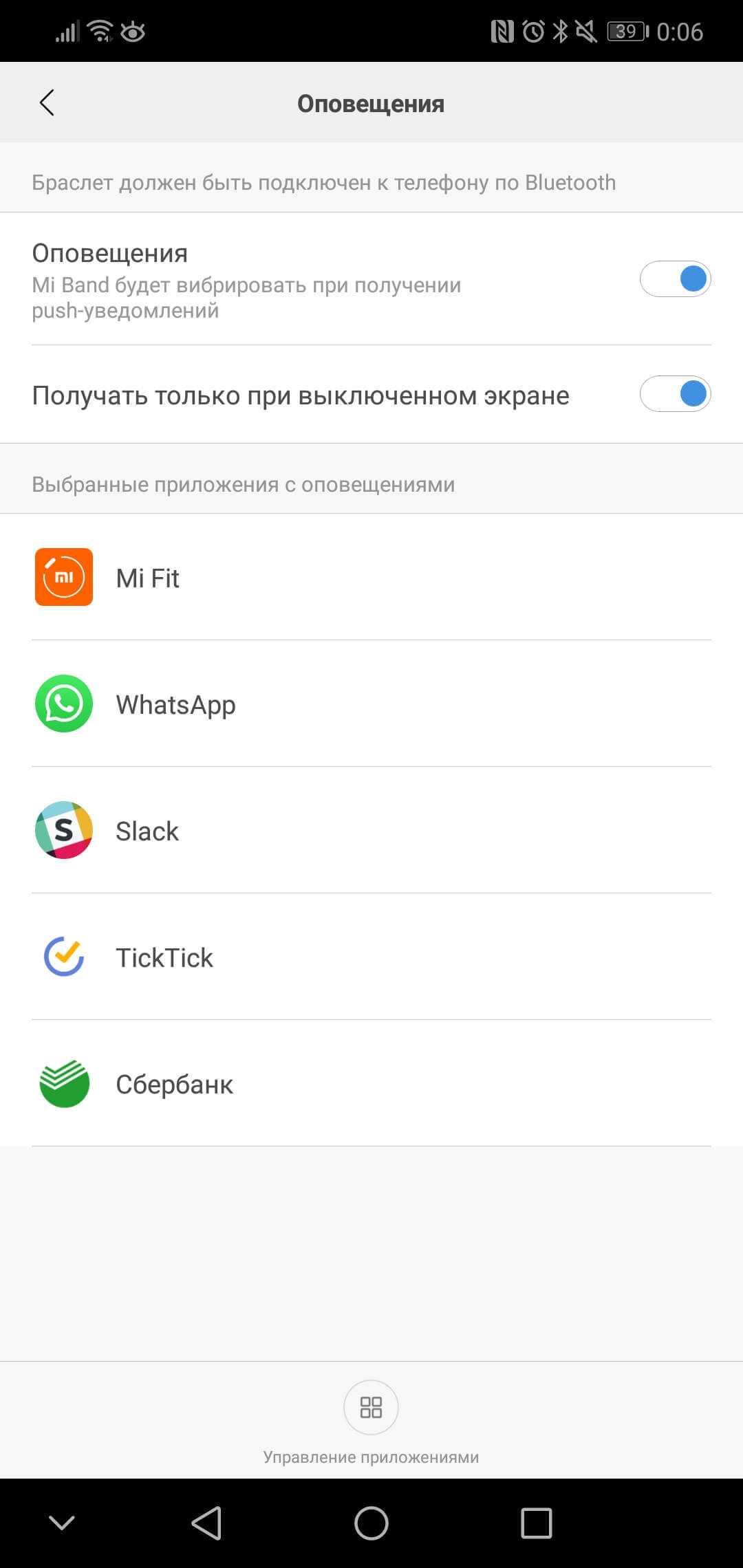
“Не бездельничай” — данная функция активирует специальные уведомления, которые срабатывают только по истечению определенного времени бездействия и предлагают размяться и прогуляться. В настройках функции можно установить время начала и время окончания работы функции. Кроме того, вы можете включить режим “Не беспокоить”, например для обеденной трапезы — в это время уведомления о бездействии не будут приходить.
Входящие SMS — пользователю доступен лишь простой переключатель для включения и отключения функции. На экране браслета будет выводиться текст сообщения, а также информация об отправителе — имя контакта или номер телефона.
Уведомления о цели — данная функция позволяет включать уведомлении о достижении установленного в качестве цели количества пройденных шагов в день. После активации опции, Mi Band будет вибрировать, когда вы достигнете своей цели.
Режим “Не беспокоить” — это полезная и мощная функция для отключения уведомлений в установленный период (между Время начала и Время окончания). Опция помогает максимально гибко настроить функцию уведомлений в Mi Band.
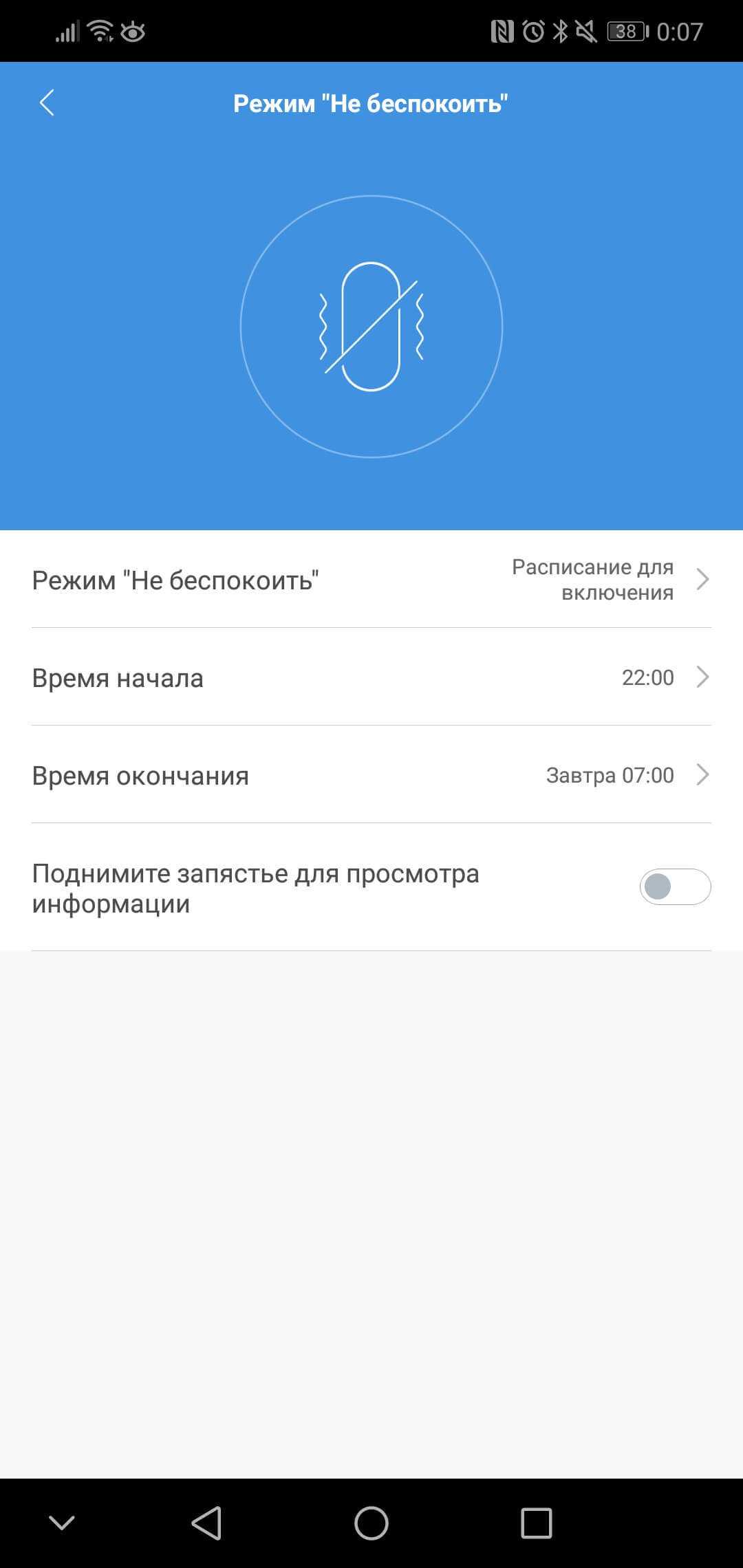
После установки желаемых персональных оповещений в Mi Band, вам больше не нужно будет беспокоиться о пропущенных важных вызовах, сообщения или уведомлениях из социальных сетей. Данная функция будет полезна, как для рабочей активности, так и для личной жизни.
Настройка других функций
Установить будильник можно через пункт «Дополнительно». Другие опции фитнесс-браслета можно выставить более точно, если в разделе «Профиль» указать свой рост, массу тела, возраст и пол. Это поможет лучше анализировать результаты двигательной активности. Так, статистику изменений веса, пульса и качества сна смотрят в разделе «Статус». А вкладка «Циклы» позволит женщинам отслеживать менструации. Помимо этого, браслет, через соответствующие вкладки, позволяет настроить контроль уровня стресса и качество дыхания.
Современный фитнесс-браслет — легкое и удобное устройство, сопряженное со смартфоном, предназначенное для мониторинга физической активности. Это позволяет не только ежедневно контролировать здоровье, но и хранить статистические данные для анализа прогресса.
Браслет вообще не реагирует
Пользователи начинают паниковать, если трекер не отзывается на команды и не подает признаков жизни. Прежде чем обращаться в сервисный центр, воспользуйтесь нижеприведенными практическими советами.
Разрядка
Ми Бэнд 5 работает без подзарядки 14-20 дней. Энергозатратные функции, такие как постоянный мониторинг пульса, снижают показатель до 10 дней. Если остается менее 10% заряда, фитнес-трекер обязательно нужно подключить к источнику питания. В противном случае произойдет принудительное выключение, которое плохо влияет на батарею и сам гаджет.
Подсоединяем к носимому устройству магнитную зарядку и ждем. Дисплей может загореться не сразу, а через 30-50 минут. Специалисты рекомендуют подпитывать браслет в течение суток, если произошел разряд до 0%. Зарядка не помогла — значит, причина неисправности другая, либо Бэнд ушел в офлайн, откуда его выведет только мастер.

Нерабочий дисплей
Определить неисправность сенсора довольно легко. Для этого заходим в Mi Fit и включаем поиск фитнес-браслета. Гаджет отображается — причина в экране. Скорее всего, понадобится замена стекла или дисплейного модуля. Грамотно провести эту процедуру могут только в СЦ.
Поломка
Если Mi Smart Band 5 не заряжается и Ми Фит его не видит, стоит заподозрить серьезную поломку. Возможно, гаджет падал с большой высоты на твердую поверхность или вы на него наступили. Это подтверждается наличием физических повреждений. Никак внешних изъянов нет, значит, произошел программный сбой. Если дисплей трекера периодически загорается, попробуйте перезагрузить его или сбросить до заводских настроек.
Как настроить браслет Xiaomi Mi Band 6
Первая настройка фитнес-браслета Xiaomi Mi Band 6 будет выполнена автоматически, сразу после его подключения к смартфону, имеющему активный доступ к интернету. На дисплее мобильного телефона, Вы увидите надпись «Восстановление настроек устройства». Нужно будет немного подождать. Далее Вы увидите небольшой презентационный лист, в конце которого появится надпись «Попробовать». Как только Вы нажмете на нее, начнется старт второй автоматической настройки фитнес-браслета Band 6 от Xiaomi. Только в этот раз будет осуществлено обновление прошивки до последней версии.
Важно: Чтобы начался процесс обновления прошивки браслета Xiaomi Mi Band 6, смартфон должен иметь активное подключение к интернету. Процедуру обновления прерывать не рекомендуется
Это может повлечь за собой появление сбоев в работе фитнес-браслета Xiaomi.
Преимущества фитнес-трекера Xiaomi Mi Smart Band 6
✓ Дисплей AMOLED. Полноэкранный дисплей диагональю 1,56 дюйма. Более 60 вариантов фона. 326 ppi, что сопоставимо с экранами смартфонов ✓ Отслеживание уровня кислорода в крови SpO₂.Отслеживание качества дыхания во время сна ✓ Водонепроницаемость на глубине до 50 м. Можно носить в душе или во время плавания ✓ 30 режимов упражнений. Автоматическое определение шести режимов тренировок ✓ Сверхдли-тельное время работы от аккумулятора в течение 14 дней. Режим энергосбережения для увеличения времени работы от аккумулятора ✓ Мониторинг частоты сердечных сокращений. Отслеживание перепадов ✓ Магнитная зарядка. Удобное и быстрое подключение зарядного кабеля
Что нужно сделать сразу после покупки фитнесс-браслета
Прежде чем начать настройку фитнесс-трекера, нужно зарядить Mi Band 5. В отличие от предыдущей версии, доставать капсулу из ремешка не требуется. В комплект входит магнитное зарядное устройство и кабель. Магнитную пластину необходимо приложить к контактам на обратной стороне капсулы, а шнур соединить с USB розетки, компьютера или использовать Power Bank. Полная зарядка необходима для предотвращения сбоев в процессе сопряжения браслета с телефоном через приложение Mi Fit.
Чтобы синхронизировать браслет с телефонам на Андроид необходимо:
- Включить Bluetooth.
- Открыть приложение Mi Fit на смартфоне.
- Создать аккаунт.
- Разрешить доступ к местоположению и мультимедиа.
- Добавить устройство в «Профиле».
- Выбрать опцию «Браслет».
- Разрешить сбор информации о физических нагрузках.
- Положить браслет рядом со смартфоном и дождаться сопряжения.
- Подтвердить действие прикосновением к экрану браслета.
Если iPhone не видит устройство, отключают Bluetooth, закрывают приложение и выполняют синхронизацию заново по тому же алгоритму. Перед этим проверяют, не находится ли рядом другой телефон, к которому подключен браслет.
Управление камерой и музыкальным плеером
Xiaomi Mi Band 6 поможет запустить видеосъемку или сделать снимок удаленно, без смартфона в руке. Для съемки на расстоянии нужно будет предварительно открыть камеру на телефоне и выбрать подходящую точку обзора. После чего спокойно отойти и в удобный момент спустить затвор камеры с трекера.
Чтобы настроить управление камерой:
- В приложении Mi Fit перейти на вкладку «Профиль», далее – в меню настроек гаджета («Фитнес-браслет Mi Smart Band 6»).
- Открыть раздел «Лаборатория».
- В «Настройках камеры» нажать на крупную кнопку внизу «Подключение по Bluetooth» и согласиться на сопряжение.
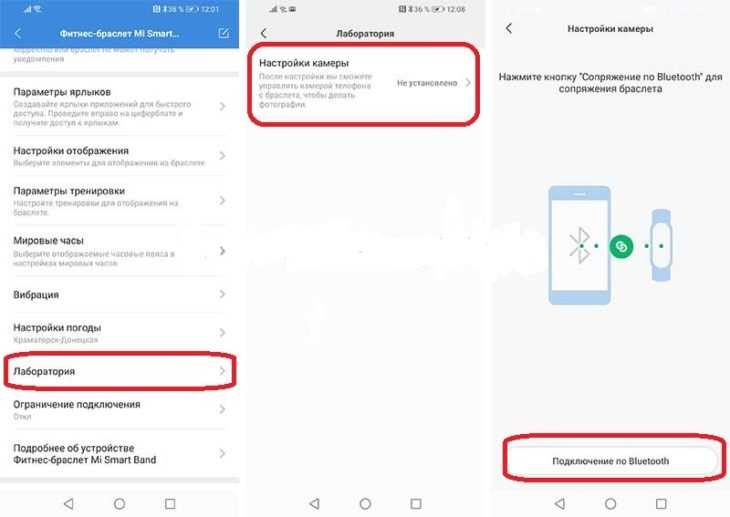
Теперь можно сфотографировать на телефон с помощью Mi Band. Для этого на часах в разделе меню «Дополнительно» открыть камеру и нажать на появившуюся кнопку.
Аналогично с браслета можно управлять аудиоплеером, перелистывая композиции, и трансляцией видео с YouTube или другого видеохостинга. Для прослушивания музыки воспользуйтесь одноименным виджетом. Во время тренировки плеер сворачивается и работает в фоновом режиме.
Как настроить уведомления на умных часах?
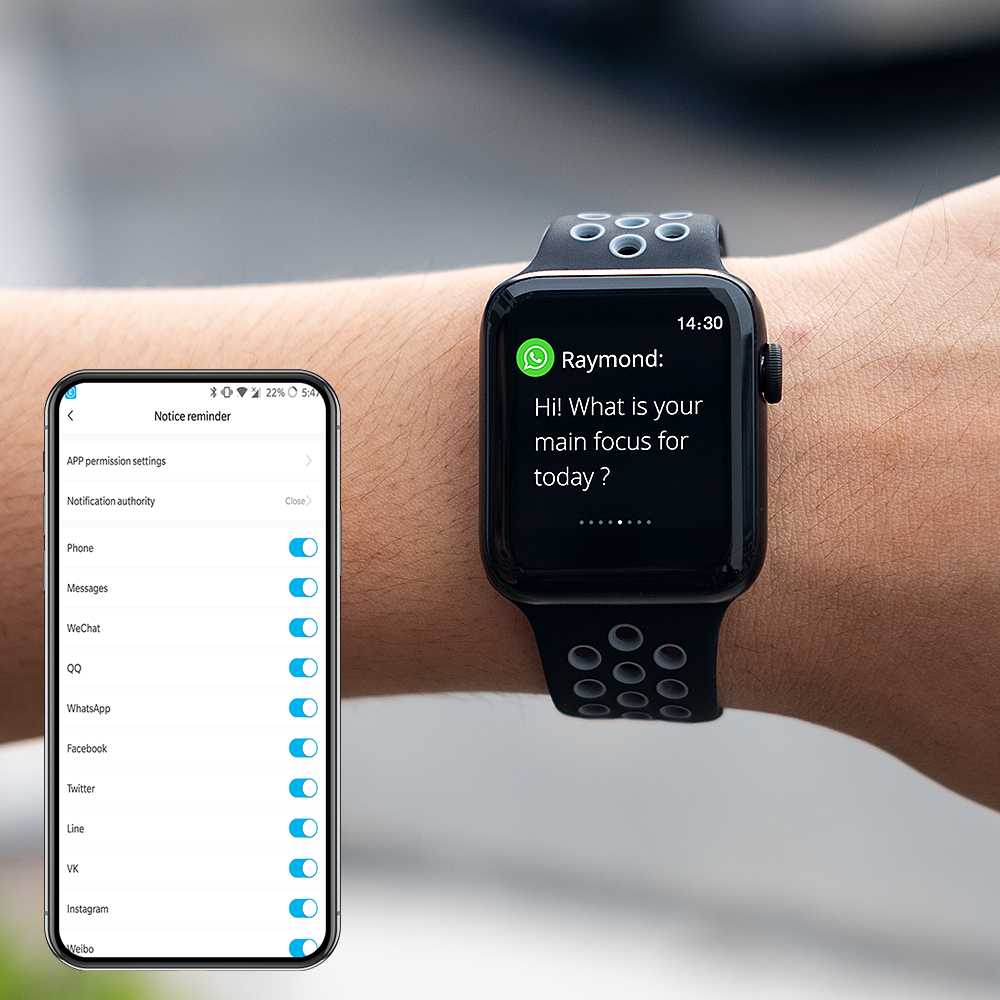
Для нормальной работы умных часов прежде всего потребуется их, конечно же, включить и грамотно настроить. Если они не включаются, то бить тревогу рано. Возможно их надо просто зарядить. Для зарядки применяется кабель, идущий в комплекте.
Когда умные часы включаться, можно начинать непосредственно настройку уведомлений. Она начинается со связки девайса с мобильным телефоном. Это делается так:
- Включите смарт часы, предварительно их зарядив.
- Приготовьте мобильный телефон на iOS или ОС Андроид. В некоторых случаях можно подключить девайс даже к мобильному телефону на ОС Windows.
- Установите официальное приложение. Для каждой современной модели умных часов есть своя программа. Так, для Xiaomi это Mi Fit.
- Активируйте программу, зайдите в настройки, а затем в меню привязки и выполните процесс.
После выполнения всего выше описанного потребуется включить и полностью настроить извещения. Для этого надо зайти в настройки, когда смарт часы будут привязаны к мобильному телефону. Далее нужно найти пункт с извещениями и проставить галочки напротив нужных программ, с которых требуется регулярное получение извещений.
Настройка уведомления на Mi Band 5 по умолчанию
Подключив трекер от Xiaomi к смартфону, не стоит ожидать, что уведомления с мессенджеров или игр будут тут же дублироваться на новый девайс. По умолчанию эта функция деактивирована. На настройку оповещений на Ми Бэнд 5 уйдет всего несколько минут, включая подбор уникальной вибрации, и больше не нужно будет волноваться о пропущенных звонках и сообщениях из социальных сетей.
Через фитнес-браслет
Активировать и настроить отображение уведомлений с помощью одних только смарт-часов невозможно. На экране Ми Бэндов остается только просматривать входящие оповещения, удалять их по желанию, хотя новые сообщения автоматически перезаписываются на место старых при заполнении памяти браслета, и активировать режим «Не беспокоить», когда частая вибрация мешает отдохнуть или сосредоточиться на работе.
Через приложение Mi Fit
Управление функциями фитнес-браслета Xiaomi по большей части осуществляется через приложение
Неважно, будет это классическое предложение от производителя или сторонние разработки. Остановимся на процедуре активации уведомлений через Mi Fit:
Открыть приложение, перейти в «Профиль» и открыть управление фитнес-браслетом Mi Smart Band 5.
Выбрать раздел «Уведомления».
Если у приложения нет доступа к уведомлениям, вверху открывшейся страницы высветится предупреждение: «Служба уведомлений недоступна». Нажмите на сообщение и согласитесь с запросом на получение права доступа, активировав бегунок напротив Mi Fit в списке приложений.
Вернитесь к настройкам уведомлений и напротив одноименного пункта активируйте переключатель.
Приложение может предупредить о необходимости работы Mi Fit в фоновом режиме и предложит перейти к настройкам
Следуя инструкциям на экране, активируйте автозапуск и уберите ограничения в фоновой работе.
Вновь вернитесь в раздел уведомлений и обратите внимание на опцию, благодаря которой при использовании смартфона сообщения в тот же момент не будут зря дублироваться на браслет, – «Получать только при выключенном экране».
Переходим в меню «Управление приложениями» по кнопке ниже, где можно указать те программы, от которых вы бы хотели получать оповещения на смарт-часы.
Не стоит бездумно отмечать приложения: постоянный поток не столь важных уведомлений только засорит экран, съест заряд батареи, да и попросту начнет раздражать.
Если связующее приложение не запросило разрешение на фоновую активность, стоит проверить этот пункт самостоятельно. В настройках телефона найдите раздел «Приложения» со списком всех установленных программ, откройте дополнительную информацию по Mi Fit и активируйте автозапуск, после чего снимите ограничения в «Контроле активности». Структура меню может отличаться, например в устройствах Huawei аналогичные настройки найдутся по пути «Батарея» > «Запуск приложений».
Непременно должна быть разрешена фоновая работа приложения, но при этом пользователи часто упускают, что при очистке оперативной памяти Mi Fit все равно закроется. Что сделать, чтобы закрепить управляющую программу в фоновом режиме:
- запустить приложение Mi Fit;
- вернуться на рабочий стол и открыть окно запущенных приложений, вызывается предустановленным жестом или клавишей управления внизу в виде квадрата/трех горизонтальных линий;
- нажать на изображение замка поверх миниатюры приложения, которое необходимо закрепить;
- если подобной иконки нет, для ее появления нужно задержать палец на окошке Mi Fit или слегка потянуть его вниз.
Теперь вы вряд ли пропустите хоть одно уведомление.
С айфоном браслеты Mi Band не раскрывают свой потенциал полностью. Активация уведомлений выполняется посредством все того же приложения Mi Fit (или популярного аналога Mi Band Master для iOS): нужно просто установить софт, подключить трекер к айфону и перейти к настройкам, которые снабжены описаниями и понятны без нашей инструкции.
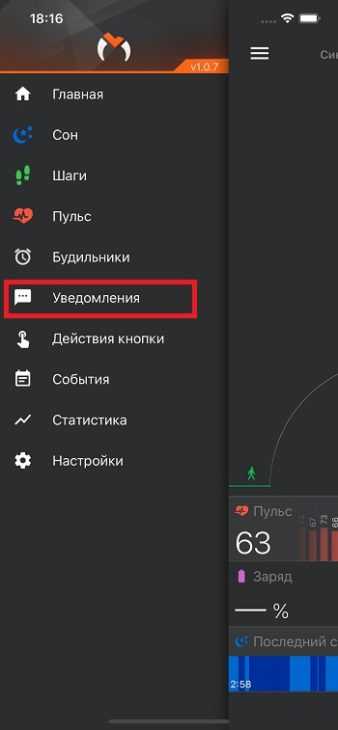
При детальной настройке Mi Band 5 на iOS обнаруживается, что некоторые функции указаны лишь номинально. Так, отсутствуют оповещения о разрыве связи; недоступен режим «Не беспокоить» с браслета, и замьютить уведомления на некоторое время можно только в приложении. На поиск смартфона iPhone откликается не звуковым сигналом, а виброоткликом, заметить который гораздо сложнее.
Как включить уведомления на Mi Band от приложений Gmail, Viber, Whatsapp и ВК
Как вы уже знаете, Mi Band работает в связке с приложением Mi Fit, соответственно все настройки, которые вы там внесете, повлияют на браслет. Поэтому, для начала, убедитесь, что на вашем телефоне установлена самая новая версия приложения Mi Fit и при необходимости, обновите ее с Google Play.
- После установки перейдите в настройки Android, в меню поиска напишите «Уведомления» и выберите «Доступ к уведомлениям». Активируйте доступ для Mi Fit
- Запустите Mi Fit и переключитесь во вкладку «Профиль», далее необходимо выбрать фитнес-браслет
- Выберите раздел «Уведомления»
- Активируйте пункт «Уведомления», чтобы активировать возможность получать оповещения из социальных сетей и мессенджеров
- Далее необходимо указать приложения, от которых будут приходить уведомления, для этого выберите «Управление приложениями» и подождите пока загрузиться список
- Ставим галочки напротив необходимых приложений, теперь на Mi Band 5 или Mi Band 4 будут приходить уведомления от необходимых приложений.
Master for Mi Band
Сторонний софт с более расширенным функционалом. На Андроид устанавливается бесплатно, а владельцам Айфонов нужно заплатить 200 руб.
Оповещения поделены на несколько вкладок: «Приложения», «Звонки», «СМС сообщения», «События» и «Напоминания». Помимо активации функции, можно провести детальную настройку, используя шаблоны. А именно: выбрать тип уведомления – вибрация, текст, заголовок, настроить включающие/исключающие фильтры, задержку между срабатывания и т.д.
Доступно всего два шаблона, если используете бесплатный вариант. PRO-версия убирает это ограничения. Например, можно поставить разные фильтры на ВКонтакте, Ватсап, Telegram, Вайбер. Если хотите использовать одинаковый шаблон, выставьте параметры «Любое приложение» и «Все контакты».
Alert Bridge
Это еще одна программа, которую часто используют для установки оповещений на Сяоми и других смартфонах с Андроид. Работает она весьма просто. Чтобы настроить Alert Bridge, нужно выполнить действия:
- Привязать девайс, подключив его с помощью Bluetooth. Можно также ввести МАС-адрес. Проделанное действие подтверждается на часах.
- Затем надо открыть программу, зайти во вкладку “Приложения” и поставить галочки напротив тех, от которых должны приходить оповещения.
- Изменить по желанию название.
- Выключить обязательно смайлы, ведь эта модель умных браслетов их не способна распознавать. Для этого кликнуть по “Заменить Emoji”.
- Откорректировать отображение на трекере некоторых оповещений, зайдя в “Игнорируемые сообщения”.
У этой программы есть единственный недостаток в работе — надоедливая реклама, отображающаяся в нижней области страницы. Ее отключение стоит порядка 60 руб.
Tools & Mi band
Наши пользователи хотят, чтобы все сообщения на трекер приходили на русском. Это сделать несложно. Для этого имеется специальная программа, позволяющая настроить оповещения конкретных программ. Единственный недостаток заключается в том, что бесплатной версии в настоящее время не существует, а лицензия стоит 250 руб.
Чтобы управлять уведомлениями, нужно произвести следующие действия:
- Привязать фитнес-браслет к аккаунту;
- Разрешить доступ к уведомлениям;
- Зайти в раздел “Приложения”;
- Нажать на “+”;
- Выбрать необходимое;
- Выбрать соответствующий пункт из настроек.
Платную версию программы можно объяснить несколькими преимуществами: возможность устанавливать повтор, игнорировать повторные уведомления, запрещать сообщения при включенном экране.
На iOS
Что касается владельцев Айфонов, то для них разработано официальное приложение Mi Fit, о котором речь уже шла выше. Но если установить его возможности нет, то можно использовать Mi Band Master. Его надо просто скачать и установить на телефон, привязать к умному браслету, зайти в настройки, выполнять указанные действия.
Внешние изменения
Начну с главного — ремешки от Mi Band 5 сидят отлично, я бы даже сказал более надёжно. В новой версии ремешка есть выступающие элементы для надёжности крепления и более простого извлечения — это единственное отличие.
Всего доступно восемь расцветок ремешков (как и в прошлом году), но на старте доступны только чёрные версии. Опять же — берём вариант от прошлого поколения.
Mi Band 6 vs Mi Band 5
Основное изменение — экран. Диагональ увеличилась с 1,1 (~291 ppi) до 1,56 (~326 ppi) дюймов. Рамки вокруг есть, но зато нет огромного подбородка внизу (есть маленький), как и сенсорной кнопки — управление теперь свайпами, надо привыкать.
Матрица AMOLED, максимальная яркость 450 нит. Разрешение выросло до 152×486 пикселей против 126×294 у Mi Band 5. Экран прикрыт закалённым 2,5D-стеклом. Качество отображения стало чётче, это особо заметно при прямом сравнении двух версий.
По габаритам и весу новинка практически идентична своему предшественнику. Mi Band 6 — 47,4×18,6×12,7 мм, 12,8 грамм, а Mi Band 5 — 46,95×18,15×12,45 мм, 11,9 грамм.
Сзади у Mi Band 6 расположены датчики. Внешне блок отличается от того, что было в пятой версии, хотя функционально никак не изменился (почти).
Китайский MagSafe остался прежним — как и раньше, для зарядки капсулу не нужно доставать из ремешка, просто подносите кабель и заряжаете. В комплекте есть только кабель с выходом USB-A, адаптер придётся докупить отдельно.
Корпус защищён от влаги (класс 5 АТМ) — можно погружать без последствий на глубину до 50 метров.
Старые модели браслетов Xiaomi Mi Band
Важно знать, что только модели браслетов Xiaomi Mi Band 3 и 4 позволяют просматривать сообщение о том, что мы давай продолжим Автора экран браслета предыдущие модели браслетов Xiaomi Mi Band уведомляют приход сообщений вибрацией
Приложение Mi Fit и старые модели браслетов Xiaomi Mi Band
Приложение Mi Fit позволяет изменить и настроить количество вибрации, которая вы хотите чувствовать, когда получаете уведомления из выбранных вами социальных сетей.
Это приложение также покажет вам ежедневные записи что ваш браслет Xiaomi Mi Band смог собрать
На некоторых мобильных устройствах Xiaomi вам необходимо войти в настройки и найти Кнопка «Безопасность и конфиденциальность» чтобы настроить параметр «Перейти к уведомлениям» и активировать приложение Mi Fit, чтобы оно работало правильно и могло вносить изменения без сбоев или ошибок.
Кроме того, активация Mi Fit в мобильных настройках позволяет приложению легко редактировать уведомления приложений, таких как YouTube, WhatsApp, fecebook, Gmail или что угодно, что, очевидно, входит в список приложений, совместимых с функцией вибрации браслета Xiaomi Mi Band.
Автономность при разных сценариях использования
Отличительная особенность любого Mi Band на фоне конкурентов заключается в соотношении функциональности с автономностью. Но с каждым новым поколением часов этот показатель снижался. К примеру, используя Mi Band 4 на протяжении 2 лет, время автономном работы при «максимальном» использовании составляло от 10 до 12 дней, в зависимости от насыщенности недели. А вот подобный сценарий для Mi Band 6 выливается в 5-6 дней работы.
Если попробовать отключить все функции по фоновому контролю здоровья и автоматическое определение активностей, оставив лишь измерение сердцебиения раз в 30 минут, уведомления, а яркость выставил на третье деление из пяти. При таком «сбалансированном» сценарии браслет проживет без подзарядки 12 дней.
Дизайн Mi Band 6
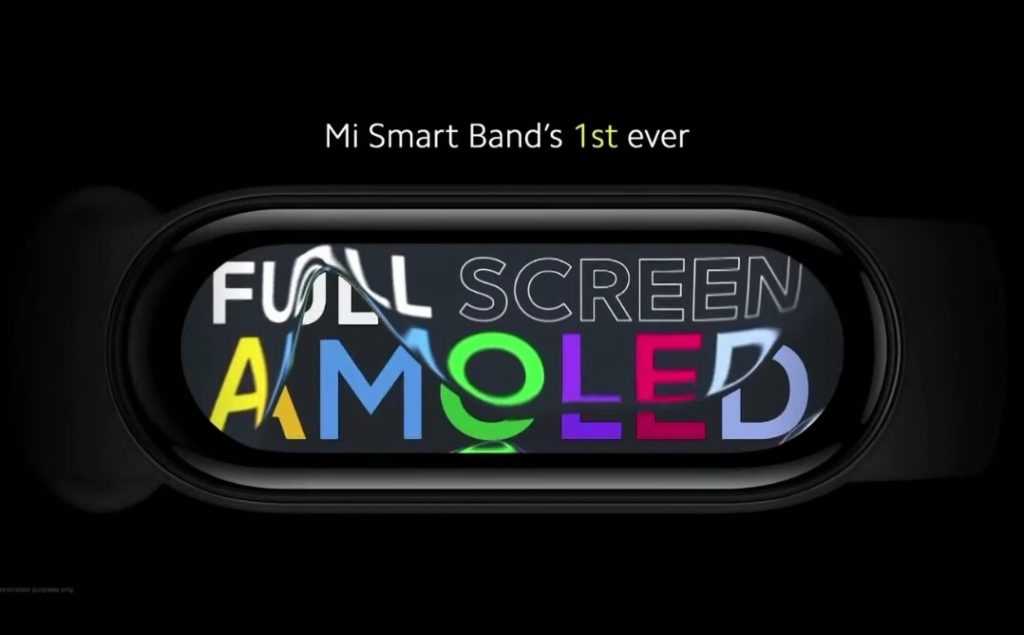
Корпус Mi Band 6 идентичен по размеру с Mi Band 5. Это тот же крошечный кусок пластика с закаленным стеклом, защищающим экран. Размер и вес остались практически такими же – 47,4 x 18,6 x 12,7 мм и 12,8 грамма (против 46,95 x 18,15 x 12,45 мм и 12 граммов прошлогодней модели). И это отличная новость по двум причинам: новый функционал не сделал Mi Band более громоздким, и все ремни, которые вы купили для Mi Band 5, также подойдут новому Mi Band 6.
Главное обновление – это дисплей. Теперь в трекере используется 1,56-дюймовый AMOLED-экран с четким разрешением 326 пикселей на дюйм (152×486 пикселей) по сравнению с 1,1-дюймовым экраном Mi Band 5. Что касается формы корпуса – это точно такая же панель-капсула, что и предыдущие Band, включая закругленные края вверху и внизу.
В трекере Mi представлена полноэкранная передняя панель без каких-либо физических кнопках на корпусе, как у Apple Watch или Samsung Watch Active.
Весь дисплей емкостный, и здесь доступны три жеста для управления: проведение пальцем (слайд во всех направлениях), быстрое нажатие, длинное нажатие (нажать и удержать).
Стекло экрана кажется таким же восприимчивым к царапинам, как и у Mi Band 5. Поэтому, если вы надеетесь на то, что этот трекер будет прочным и долговечным, то нам придется вас разочаровать.
Датчики на тыльной стороне Mi Band 6 имеют теперь другое расположение, но, как и раньше, они совершенно не выступают из корпуса устройства. Датчик сердечного ритма был модернизирован с возможностью мониторинга SpO2 (насыщенность крови кислородом). Вероятно, поэтому задняя часть трекера выглядит иначе. Контакты для подзарядки вы также можете найти на тыльной стороне.
Наконец, Mi Band 6 отличается таким же уровнем защищенности, как и предыдущая модель. Он имеет закаленное стекло для защиты сенсорного дисплея и водонепроницаемость до 5 атм.
У нас была возможность протестировать Mi Band 5 в морской воде – и, это удивительно, но он выжил. После погружения в воду экран затухает, а затем оживает при подключении к зарядному устройству. Однако, мы слышали от других пользователей, что их часы не перенесли морскую воду и перестали работать.

Что касается душа, ванной и бассейнов – у нас никогда не было проблем с моделью Mi Band 5, и до сих пор Mi Band 6 тоже отлично справляется.
Как включить уведомления на Mi Bandот приложений Gmail, Viber, Whatsapp и ВК?
Как вы уже знаете, Mi Band работает в связке с приложением Mi Fit, соответственно все настройки, которые вы там внесете, повлияют на браслет. Поэтому, для начала, убедитесь, что на вашем телефоне установлена самая новая версия приложения Mi Fit и при необходимости, обновите ее с Google Play.
- После установки перейдите в настройки Android, в меню поиска напишите «Уведомления» и выберите «Доступ к уведомлениям». Активируйте доступ для Mi Fit
- Запустите Mi Fit и переключитесь во вкладку «Профиль», далее необходимо выбрать фитнес-браслет
- Выберите раздел «Уведомления»
- Активируйте пункт «Уведомления», чтобы активировать возможность получать оповещения из социальных сетей и мессенджеров
- Далее необходимо указать приложения, от которых будут приходить уведомления, для этого выберите «Управление приложениями» и подождите пока загрузиться список
- Ставим галочки напротив необходимых приложений, теперь на Mi Band 5 или Mi Band 4 будут приходить уведомления от необходимых приложений.
Master for Mi Band
Сторонний софт с более расширенным функционалом. На Андроид устанавливается бесплатно, а владельцам Айфонов нужно заплатить 200 руб.
Оповещения поделены на несколько вкладок: «Приложения», «Звонки», «СМС сообщения», «События» и «Напоминания». Помимо активации функции, можно провести детальную настройку, используя шаблоны. А именно: выбрать тип уведомления – вибрация, текст, заголовок, настроить включающие/исключающие фильтры, задержку между срабатывания и т.д.
Доступно всего два шаблона, если используете бесплатный вариант. PRO-версия убирает это ограничения. Например, можно поставить разные фильтры на ВКонтакте, Ватсап, Telegram, Вайбер. Если хотите использовать одинаковый шаблон, выставьте параметры «Любое приложение» и «Все контакты».
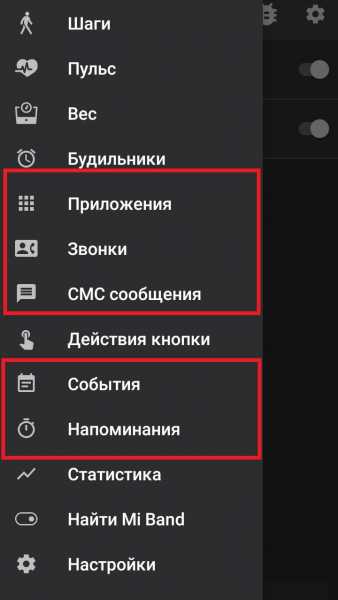
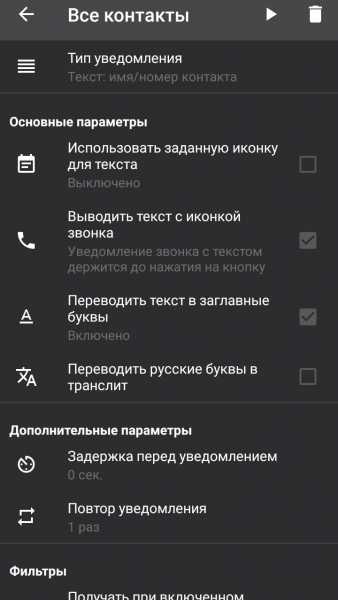
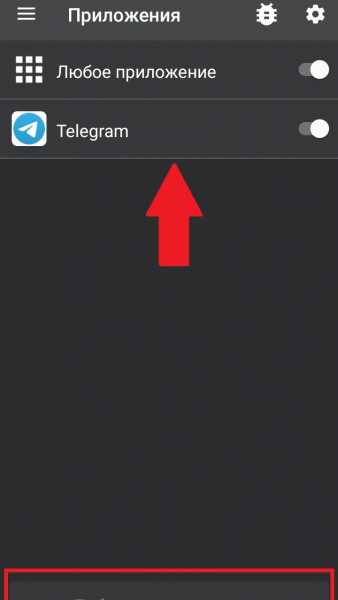
Alert Bridge
Это еще одна программа, которую часто используют для установки оповещений на Сяоми и других смартфонах с Андроид. Работает она весьма просто. Чтобы настроить Alert Bridge, нужно выполнить действия:
- Привязать девайс, подключив его с помощью Bluetooth. Можно также ввести МАС-адрес. Проделанное действие подтверждается на часах.
- Затем надо открыть программу, зайти во вкладку “Приложения” и поставить галочки напротив тех, от которых должны приходить оповещения.
- Изменить по желанию название.
- Выключить обязательно смайлы, ведь эта модель умных браслетов их не способна распознавать. Для этого кликнуть по “Заменить Emoji”.
- Откорректировать отображение на трекере некоторых оповещений, зайдя в “Игнорируемые сообщения”.
У этой программы есть единственный недостаток в работе — надоедливая реклама, отображающаяся в нижней области страницы. Ее отключение стоит порядка 60 руб.
Tools & Mi band
Наши пользователи хотят, чтобы все сообщения на трекер приходили на русском. Это сделать несложно. Для этого имеется специальная программа, позволяющая настроить оповещения конкретных программ. Единственный недостаток заключается в том, что бесплатной версии в настоящее время не существует, а лицензия стоит 250 руб.
Чтобы управлять уведомлениями, нужно произвести следующие действия:
- Привязать фитнес-браслет к аккаунту;
- Разрешить доступ к уведомлениям;
- Зайти в раздел “Приложения”;
- Нажать на “+”;
- Выбрать необходимое;
- Выбрать соответствующий пункт из настроек.
Платную версию программы можно объяснить несколькими преимуществами: возможность устанавливать повтор, игнорировать повторные уведомления, запрещать сообщения при включенном экране.
На iOS
Что касается владельцев Айфонов, то для них разработано официальное приложение Mi Fit, о котором речь уже шла выше. Но если установить его возможности нет, то можно использовать Mi Band Master. Его надо просто скачать и установить на телефон, привязать к умному браслету, зайти в настройки, выполнять указанные действия.
Через приложение mi fit
Управление функциями фитнес-браслета Xiaomi по большей части осуществляется через приложение
Неважно, будет это классическое предложение от производителя или сторонние разработки. Остановимся на процедуре активации уведомлений через Mi Fit:
Открыть приложение, перейти в «Профиль» и открыть управление фитнес-браслетом Mi Smart Band 5.
Выбрать раздел «Уведомления».
Если у приложения нет доступа к уведомлениям, вверху открывшейся страницы высветится предупреждение: «Служба уведомлений недоступна». Нажмите на сообщение и согласитесь с запросом на получение права доступа, активировав бегунок напротив Mi Fit в списке приложений.
Вернитесь к настройкам уведомлений и напротив одноименного пункта активируйте переключатель.
Приложение может предупредить о необходимости работы Mi Fit в фоновом режиме и предложит перейти к настройкам
Следуя инструкциям на экране, активируйте автозапуск и уберите ограничения в фоновой работе.
Вновь вернитесь в раздел уведомлений и обратите внимание на опцию, благодаря которой при использовании смартфона сообщения в тот же момент не будут зря дублироваться на браслет, – «Получать только при выключенном экране».
Переходим в меню «Управление приложениями» по кнопке ниже, где можно указать те программы, от которых вы бы хотели получать оповещения на смарт-часы.
Не стоит бездумно отмечать приложения: постоянный поток не столь важных уведомлений только засорит экран, съест заряд батареи, да и попросту начнет раздражать.
Если связующее приложение не запросило разрешение на фоновую активность, стоит проверить этот пункт самостоятельно. В настройках телефона найдите раздел «Приложения» со списком всех установленных программ, откройте дополнительную информацию по Mi Fit и активируйте автозапуск, после чего снимите ограничения в «Контроле активности».
Непременно должна быть разрешена фоновая работа приложения, но при этом пользователи часто упускают, что при очистке оперативной памяти Mi Fit все равно закроется. Что сделать, чтобы закрепить управляющую программу в фоновом режиме:
- запустить приложение Mi Fit;
- вернуться на рабочий стол и открыть окно запущенных приложений, вызывается предустановленным жестом или клавишей управления внизу в виде квадрата/трех горизонтальных линий;
- нажать на изображение замка поверх миниатюры приложения, которое необходимо закрепить;
- если подобной иконки нет, для ее появления нужно задержать палец на окошке Mi Fit или слегка потянуть его вниз.
Теперь вы вряд ли пропустите хоть одно уведомление.
С айфоном браслеты Mi Band не раскрывают свой потенциал полностью. Активация уведомлений выполняется посредством все того же приложения Mi Fit (или популярного аналога Mi Band Master для iOS): нужно просто установить софт, подключить трекер к айфону и перейти к настройкам, которые снабжены описаниями и понятны без нашей инструкции.
При детальной настройке Mi Band 5 на iOS обнаруживается, что некоторые функции указаны лишь номинально. Так, отсутствуют оповещения о разрыве связи; недоступен режим «Не беспокоить» с браслета, и замьютить уведомления на некоторое время можно только в приложении. На поиск смартфона iPhone откликается не звуковым сигналом, а виброоткликом, заметить который гораздо сложнее.


































